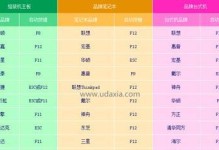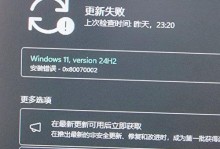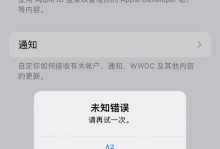在电脑安装系统时,我们通常会使用光盘进行安装。但是,光盘往往容易损坏或丢失。而随着科技的发展,我们现在也可以使用U盘来安装系统。本文将详细介绍如何制作和使用U盘来安装系统,让您更方便地进行系统安装。

一、选择合适的U盘
-选用容量大于8GB的U盘,确保能够存放整个系统安装文件。
二、下载合适的系统镜像文件
-找到所需的操作系统镜像文件,可以在官方网站或信任的第三方网站上下载。

三、制作启动U盘
-使用专业的制作工具,如Rufus,将镜像文件写入U盘中。
四、设置电脑启动顺序
-进入电脑的BIOS设置,将U盘设置为第一启动项。
五、插入启动U盘并重启电脑
-将制作好的启动U盘插入电脑,并重新启动。
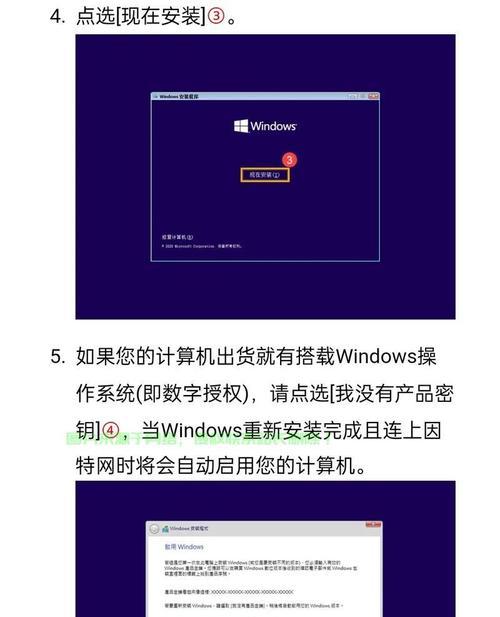
六、进入系统安装界面
-电脑将会自动从U盘启动,并进入系统安装界面。
七、选择语言和区域设置
-在系统安装界面上选择合适的语言和区域设置,然后点击下一步。
八、接受许可协议
-阅读并接受操作系统的许可协议。
九、选择安装类型和目标磁盘
-根据个人需求选择系统安装类型,以及安装系统的目标磁盘。
十、系统安装过程
-等待系统自动进行文件复制和安装过程,期间电脑会自动重启若干次。
十一、设置用户账户和密码
-在系统安装完成后,设置用户账户和密码,确保系统安全性。
十二、更新系统和驱动程序
-安装完成后,务必及时更新系统和驱动程序,以获得更好的性能和稳定性。
十三、安装常用软件和工具
-根据个人需求,安装常用软件和工具,以满足日常使用需求。
十四、备份重要数据
-在使用新安装的系统前,务必备份重要数据,以免数据丢失。
十五、享受新系统带来的便利与体验
-安装完成后,您可以尽情享受全新系统带来的便利与体验。
使用U盘安装系统相比传统的光盘安装更加方便快捷,而且U盘具有较高的重写性,方便更新和维护系统。通过本文的简易教程,您可以轻松地制作和使用U盘来安装系统,让您的电脑始终处于最新的操作系统状态。